PS如何将风景照片转成冬季雪景效果
1、打开图片,先复制一层

2、添加一个色相/饱和度层,将绿色的饱和度降低(这一步无固定,因为冬天下雪的时候植物肯定不会很鲜绿,有些已经枯了,目的就是为了把画面调的暗沉一些),根据照片情况进行调整


3、调整完成

4、选择photoshop中的 选择——色彩范围
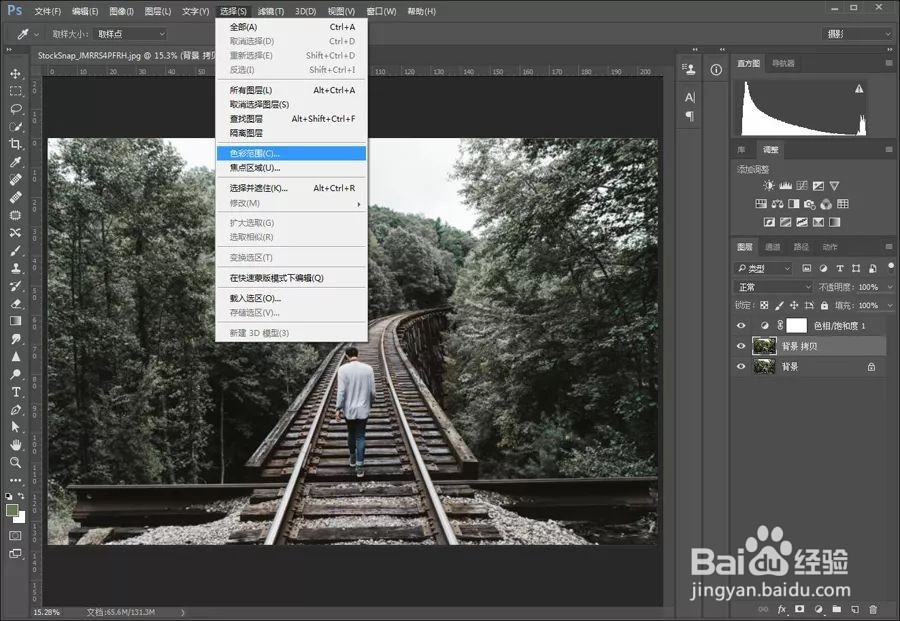
5、参数不固定的,这一步是为了选出要变成雪的部分,根据下雪出现的情况,肯定是在物体上方的位置,右边的取样工具可以吸取图片的颜色来进行选取,选取的范围是大于等于取样工具所取部位亮度的地方

6、白色部位就是所会选取的部分,可以慢慢调整,没有具体参数

7、确定之后如下图
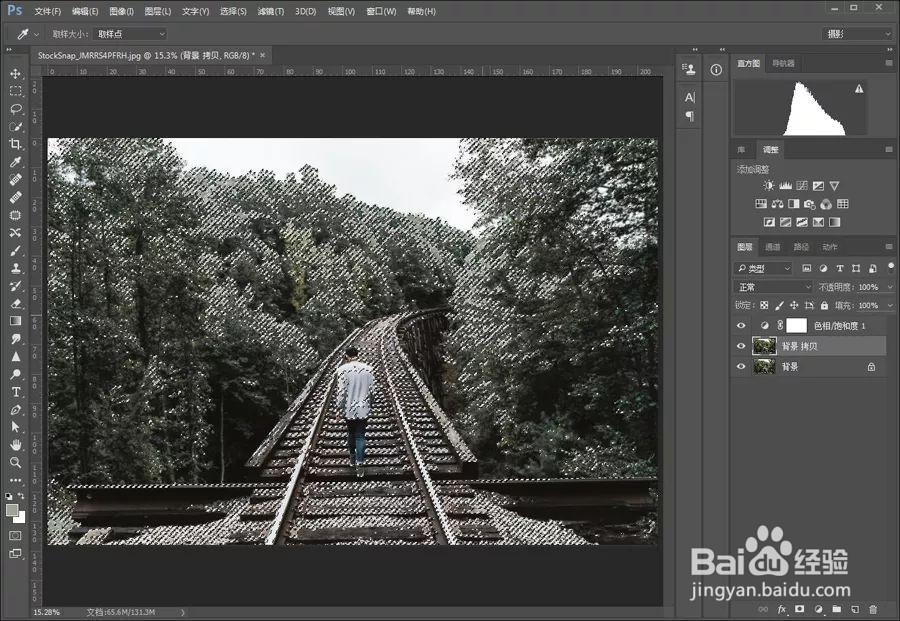
8、点击右下方(创建新的填充或调整图层),新建 色相/饱和度

9、点击框左下角第一个小兔脒巛钒图标(影响下一层),将明度拉到100也可以适当更改饱和度,根据情况而定,反正要使选区变成白色的

10、使用黑色画笔工具 在蒙版上将人物(还有不需要覆盖雪的位置)擦出来

11、接下来要添加雪的前景,新建一个空白图层(可以改了一下名字叫雪,方便观察)
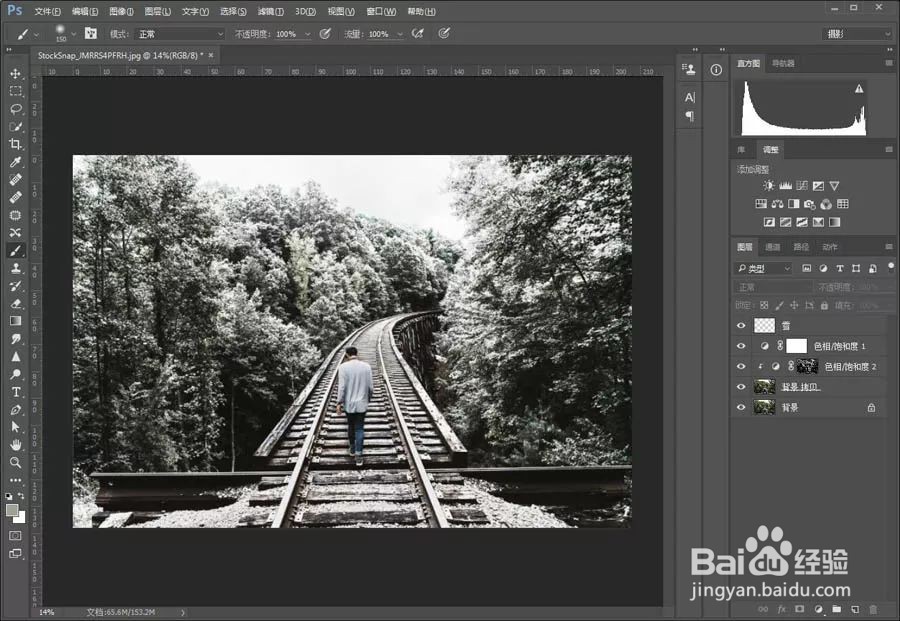
12、填充黑色(此时前景色为黑色可以直接按alt+delete娴錾摇枭填充前景色)选择photoshop中的 滤镜——杂色——添加杂色

13、数值大致为如图

14、选择photoshop中的 滤镜——模糊——高斯模糊数值越大雪花越大,先制作小一点的,所以数值不用很大

15、将图层模式改成滤色

16、此时雪不是很明显,添加一个曲线图层,将曲线调成下图形状,进行微调,调整到自己满意的情况

17、正在下的雪是有前后位置和大小变化的,所以要再增加大一点的雪花将雪的两个图层进行复制

18、点击拷贝的新图层,按罕铞泱殳crtl+t(自由变换),将图层拉大(如图),目的是将小的雪拉成大的雪花,拉多大自己定
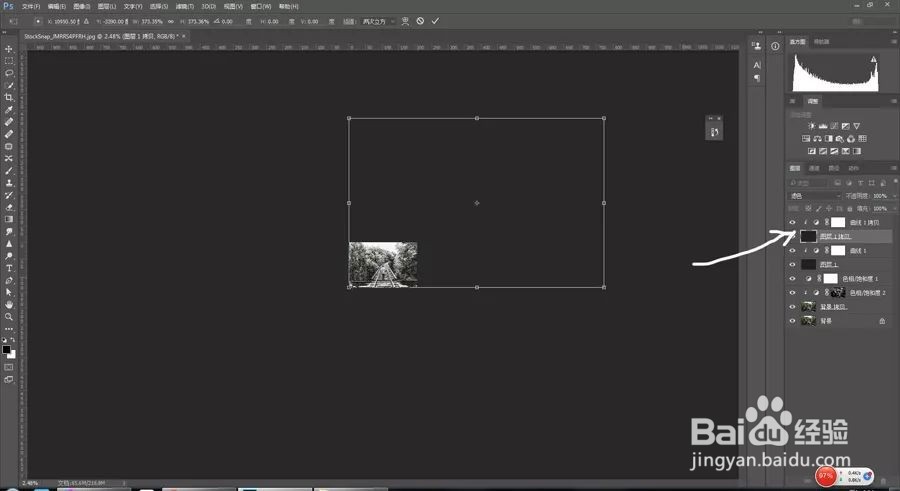
19、如果觉得雪太多,想要去掉一些雪,可以在此图层建一个白蒙版

20、建蒙版的方式如下图,点击此图层,按下方的蒙版小图标

21、用黑色的画笔工具在蒙版上将不要的雪花刷掉

22、效果图如下
